Как да търсите системни настройки на Windows 10 по лесния начин
Microsoft Windows 10 / / August 26, 2020
Последна актуализация на

Ако търсите конкретна системна настройка в Windows 10, задачата може да изглежда обезсърчително. Windows 10 има толкова много различни начини да изтегли една и съща информация, от наследения контролен панел до модерното приложение за настройки и други. Ако търсите конкретна настройка, ето къде можете да отидете, за да я намерите бързо.
Търсене с Start
Един от най-лесните начини да намерите настройка или нещо друго по този въпрос е да използвате менюто "Старт". Просто натиснете клавиша Windows и започнете да пишете в заявката си. Например можете да въведете „контролен панел“, за да изведете класическия наследствен контролен панел, ако така сте свикнали да намирате нещата. Или напишете “Printer”, за да получите настройките на принтера и скенера.
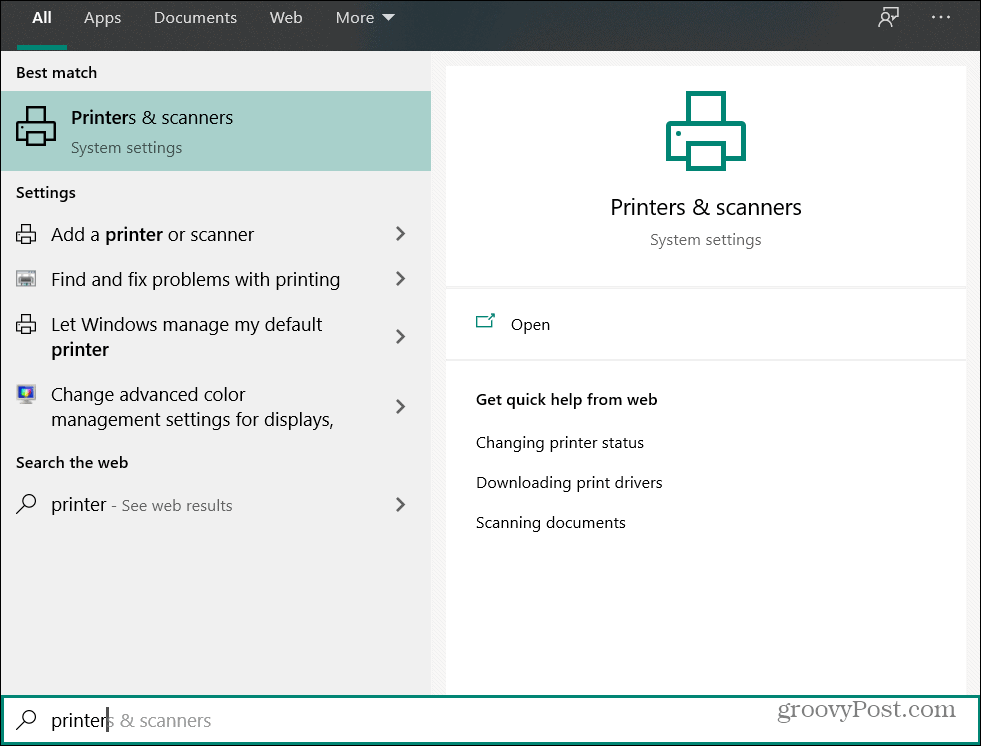
Горният резултат ще се появи в горната част на левия прозорец на менюто "Старт". Ако не виждате какво търсите, щракнете върху заглавката за настройки за по-подробен списък. След като щракнете върху съответстващ елемент от списъка, ще се отвори правилната настройка или приложение.
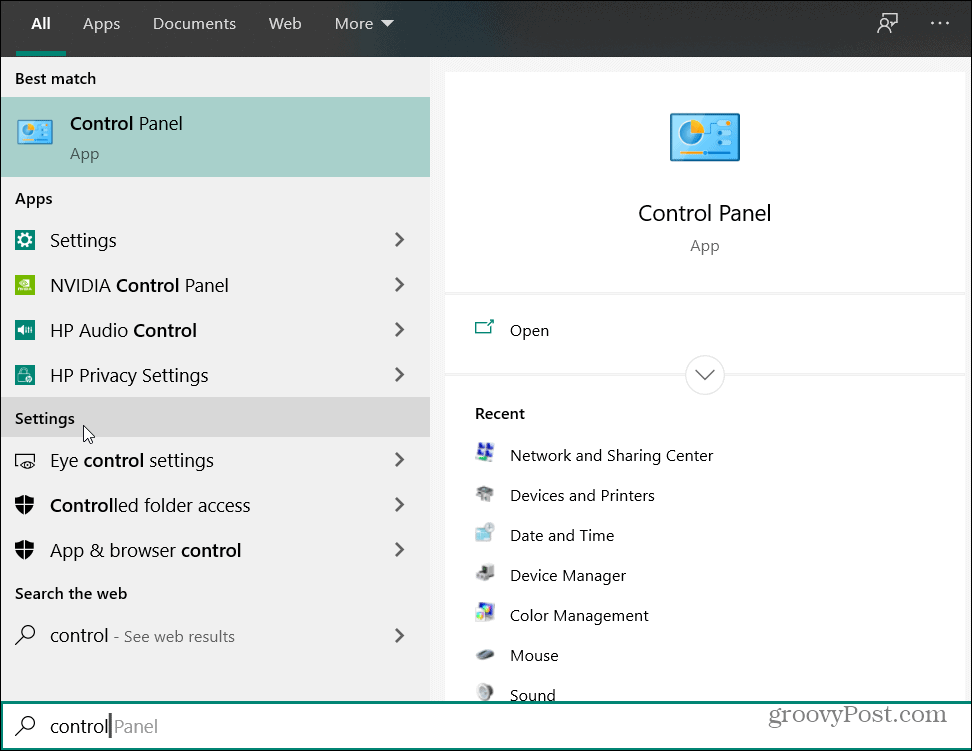
Потърсете приложението за настройки
Обикновено можете да намерите необходимата настройка, като отворите приложението Настройки на Windows. Можете да го направите, като се насочите към Старт> Настройки или чрез удряне на Windows Key + I клавишна комбинация.
Когато се отвори, в горната част на приложението има голямо поле за търсене, където можете да въведете това, което търсите. Подобно на Старт, той ще показва съвпадение на настройките, докато пишете в заявката си за търсене. В примера по-долу търся конкретна настройка на дисплея, която трябва да оправя. Мога да намеря това, което ми трябва, като просто напиша „display“ в полето за търсене. Но той работи и за други въпроси, като клипборда, Bluetooth или мрежата.
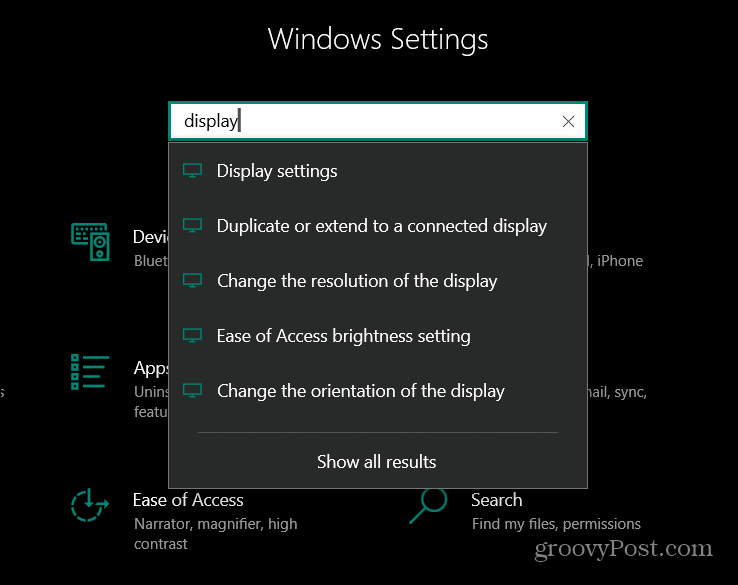
Ако все още не можете да намерите това, от което се нуждаете, можете да отидете на старо училище и да потърсите класическия контролен панел. Стартирайте класическия контролен панел и когато се появи, въведете в полето за търсене в горния десен ъгъл на прозореца и натиснете Enter.
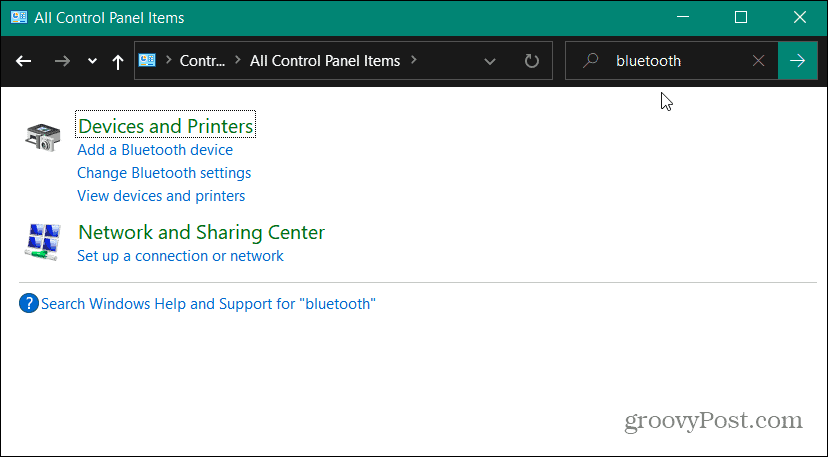
Резултатите ще се покажат в долната част на прозореца и можете да щракнете върху необходимата настройка. Независимо дали трябва да намерите настройка на мишката или мрежова настройка, сега трябва да можете да намерите това, което ви трябва по-лесно.
Какво е личен капитал? Преглед за 2019 г., включително как го използваме за управление на парите
Независимо дали първо започвате с инвестиране или сте опитен търговец, Personal Capital има по нещо за всеки. Ето поглед към ...
